注:本系列教程需要对应 JavaScript 、html、css 基础,否则将会导致阅读时困难,本教程将会从 ECharts 的官方示例出发,详解每一个示例实现,从中学习 ECharts 。
ECharts 官方示例:https://echarts.apache.org/examples/zh/index.html
《手把手教你 ECharts 数据可视化详解》 目录
一、基础折线图详解
二、基础平滑、面积折线图与折线堆叠、面积堆叠
一、渐变色
再正式学习 渐变堆叠面积图 之前,我们需要学习在 ECharts 的图标上如何创建渐变色。渐变色在 ECharts 上使用 echarts 对象创建,echarts 内置了 graphic.LinearGradient,使用 LinearGradient 方法可创建渐变色修饰,但具体渐变色修饰创建后还需要给与一个颜色属性,以为在此渐变色是一个颜色属性。
此时我们给与一个 ECharts 的配置如下:
option = {
xAxis: {
type: 'category',
data: ['Mon', 'Tue', 'Wed', 'Thu', 'Fri', 'Sat', 'Sun']
},
yAxis: {
},
series: [
{
name: 'Line 1',
type: 'line',
areaStyle: {
opacity: 0.8,
color: new echarts.graphic.LinearGradient(
0, 0, 0, 1,
[
{
offset: 0,
color: 'rgb(30, 30, 30)'
},
{
offset: 1,
color: 'rgb(0, 122, 204)'
}
])
},
data: [140, 232, 101, 264, 90, 340, 250]
}
]
};
以上配置大部分我们已经在之前章节学过,在此我们并不了解的是 new echarts.graphic.LinearGradient 创建渐变色。
在创建渐变色的前 4 个参数 0, 0, 0, 1 表示的是渐变色的其实位置,值分别对应的位置是 ”右下左上“;例如第一个 0 对应的是右,第二个 0 对应的是 下,以此类推;再次最后一个位置为 1 则表示渐变色其实位置从上方向开始,意思就是说渐变色从上开始往下渐变。
再往下看,第 5 个参数为一个数组,数组中胚子了两个参数(可以配置多个),这个配置项是对应的渐变色位置变化与颜色关系的配置项,例如第一个配置如下:
{
offset: 0,
color: 'rgb(30, 30, 30)'
}
其中 offset 表示对应色彩变幻位置,以为渐变色会从一种颜色渐变到另外一种颜色,又或者多种颜色的相互渐变,再次这个 offset 就表示从 0 到 1 从渐变开始到渐变结束的位置的颜色设置;例如再此处设置 offset 为 0,则表示渐变色开始时的配置项,其中第二个配置项时一个 color ,两者结合起来就表示在渐变开始时,颜色是 'rgb(30, 30, 30)' 黑色。
我们接着看下一个渐变色的配置项:
{
offset: 1,
color: 'rgb(0, 122, 204)'
}
这个配置表示 offset 为1 时,也就是渐变结束的颜色为 ‘rgb(0, 122, 204)’ 蓝色,整体上看来说就是黑色到蓝色的渐变,结合最开始所述的位置信息,那么就是 “渐变色从黑色开始渐变到蓝色,从上方向开始”。
我们将这个配置项复制到我们的代码示例中,又或者直接复制以下完整代码:
<!DOCTYPE html>
<html lang="en">
<head>
<meta charset="UTF-8">
<meta http-equiv="X-UA-Compatible" content="IE=edge">
<meta name="viewport" content="width=device-width, initial-scale=1.0">
<title>ECharts</title>
<script src="https://cdn.jsdelivr.net/npm/[email protected]/dist/echarts.min.js"></script>
</head>
<body>
<div id="main" style="width: 600px;height:400px;"></div>
<script type="text/javascript">
var myChart = echarts.init(document.getElementById('main'));
option = {
xAxis: {
type: 'category',
data: ['Mon', 'Tue', 'Wed', 'Thu', 'Fri', 'Sat', 'Sun']
},
yAxis: {
},
series: [
{
name: 'Line 1',
type: 'line',
areaStyle: {
opacity: 0.8,
color: new echarts.graphic.LinearGradient(
0, 0, 0, 1,
[
{
offset: 0,
color: 'rgb(30, 30, 30)'
},
{
offset: 1,
color: 'rgb(0, 122, 204)'
}
]
)},
data: [140, 232, 101, 264, 90, 340, 250]
}
]
};
//
myChart.setOption(option);
</script>
</body>
</html>
此时运行后,在页面上显示为:
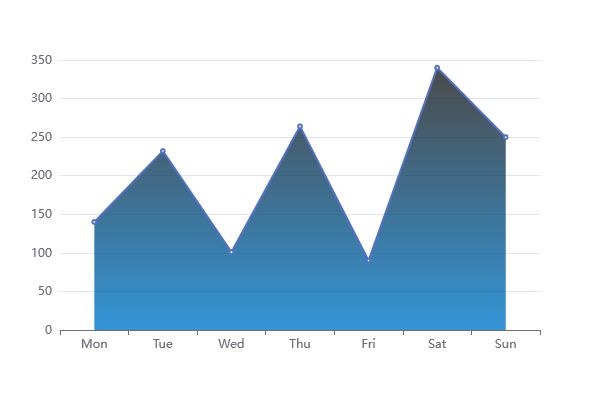
在此可以很好的观察到顶部是黑色,往下逐渐变蓝。
我们可以更改一下位置信息的值,例如更改为 1, 0, 0, 0 表示位置从右边开始,黑色应该在右侧,那么展示效果如下:
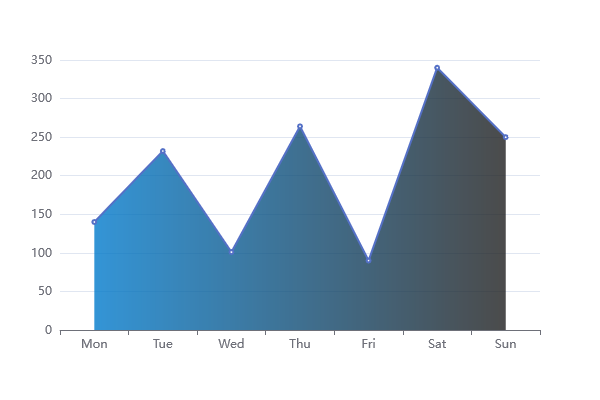
若是 1, 1, 0, 0 那么根据 右下左上 的规则,那位置应该就是从 右下开始:
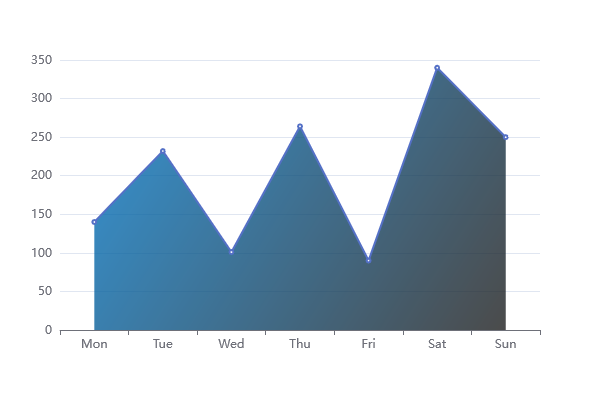
此时的感觉应该不是很明显,我们可以将 1, 1, 0, 0 改成 1, 1, 1, 0 ,那就是从靠右的下左方向开始,此时应该就是整个底部就是渐变色的开始,那么效果如下:
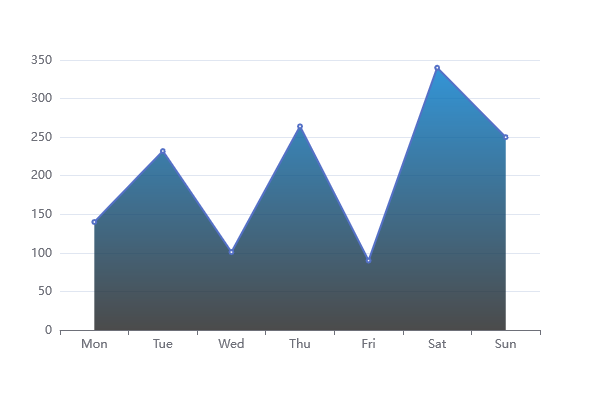
二、渐变堆叠面积图
我们打开官网示例图的 渐变堆叠面积图:

打开后,其配置代码如下:
option = {
color: ['#80FFA5', '#00DDFF', '#37A2FF', '#FF0087', '#FFBF00'],
title: {
text: 'Gradient Stacked Area Chart'
},
tooltip: {
trigger: 'axis',
axisPointer: {
type: 'cross',
label: {
backgroundColor: '#6a7985'
}
}
},
legend: {
data: ['Line 1', 'Line 2', 'Line 3', 'Line 4', 'Line 5']
},
toolbox: {
feature: {
saveAsImage: {
}
}
},
grid: {
left: '3%',
right: '4%',
bottom: '3%',
containLabel: true
},
xAxis: [
{
type: 'category',
boundaryGap: false,
data: ['Mon', 'Tue', 'Wed', 'Thu', 'Fri', 'Sat', 'Sun']
}
],
yAxis: [
{
type: 'value'
}
],
series: [
{
name: 'Line 1',
type: 'line',
stack: 'Total',
smooth: true,
lineStyle: {
width: 0
},
showSymbol: false,
areaStyle: {
opacity: 0.8,
color: new echarts.graphic.LinearGradient(0, 0, 0, 1, [
{
offset: 0,
color: 'rgb(128, 255, 165)'
},
{
offset: 1,
color: 'rgb(1, 191, 236)'
}
])
},
emphasis: {
focus: 'series'
},
data: [140, 232, 101, 264, 90, 340, 250]
},
{
name: 'Line 2',
type: 'line',
stack: 'Total',
smooth: true,
lineStyle: {
width: 0
},
showSymbol: false,
areaStyle: {
opacity: 0.8,
color: new echarts.graphic.LinearGradient(0, 0, 0, 1, [
{
offset: 0,
color: 'rgb(0, 221, 255)'
},
{
offset: 1,
color: 'rgb(77, 119, 255)'
}
])
},
emphasis: {
focus: 'series'
},
data: [120, 282, 111, 234, 220, 340, 310]
},
{
name: 'Line 3',
type: 'line',
stack: 'Total',
smooth: true,
lineStyle: {
width: 0
},
showSymbol: false,
areaStyle: {
opacity: 0.8,
color: new echarts.graphic.LinearGradient(0, 0, 0, 1, [
{
offset: 0,
color: 'rgb(55, 162, 255)'
},
{
offset: 1,
color: 'rgb(116, 21, 219)'
}
])
},
emphasis: {
focus: 'series'
},
data: [320, 132, 201, 334, 190, 130, 220]
},
{
name: 'Line 4',
type: 'line',
stack: 'Total',
smooth: true,
lineStyle: {
width: 0
},
showSymbol: false,
areaStyle: {
opacity: 0.8,
color: new echarts.graphic.LinearGradient(0, 0, 0, 1, [
{
offset: 0,
color: 'rgb(255, 0, 135)'
},
{
offset: 1,
color: 'rgb(135, 0, 157)'
}
])
},
emphasis: {
focus: 'series'
},
data: [220, 402, 231, 134, 190, 230, 120]
},
{
name: 'Line 5',
type: 'line',
stack: 'Total',
smooth: true,
lineStyle: {
width: 0
},
showSymbol: false,
label: {
show: true,
position: 'top'
},
areaStyle: {
opacity: 0.8,
color: new echarts.graphic.LinearGradient(0, 0, 0, 1, [
{
offset: 0,
color: 'rgb(255, 191, 0)'
},
{
offset: 1,
color: 'rgb(224, 62, 76)'
}
])
},
emphasis: {
focus: 'series'
},
data: [220, 302, 181, 234, 210, 290, 150]
}
]
};
在以上配置项中,出现的新配置项只有 lineStyle 折线图图例横线的样式设置,其配置为:
lineStyle: {
width: 0
}
其中 width 表示配置线宽,线宽在图标中表示本身折线图的线段,如下图所示为 width 配置为 10 的情况:

position
此时我们将线条恢复为 0 值时,我们鼠标移动到坐标轴上,发现上面有一个数值:
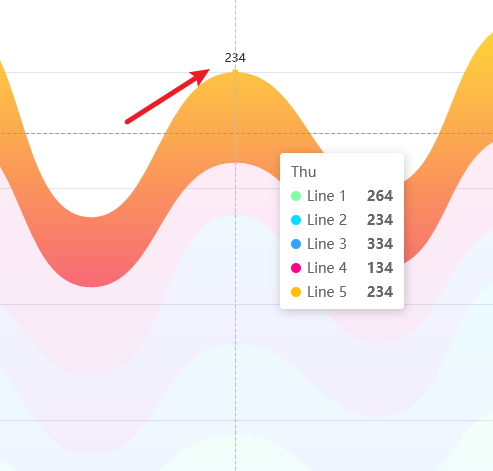
此时在 series 下的某个数据组里面的 label 就是指当前这个区域,此时的配置如下:
label: {
show: true,
position: 'top'
}
在此配置中 show 表示是否显示,position 表示显示的位置,入此时 top 就是显示在那个数值的顶部,若你更改为 left,那么显示如下:
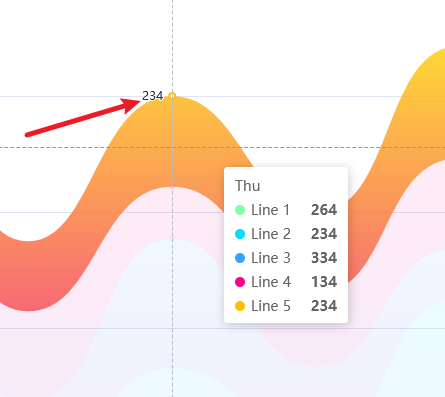
此时数值将会显示在数值点的左侧。